

作者: Adela D. Louie, 最新更新: 2024年1月5日
您是否曾经希望您的幻灯片不仅能提供视觉效果,还能提供您的声音、热情和解释?当我们公布以下步骤时,准备好彻底改变您的 Google 幻灯片游戏 如何在 Google 幻灯片上录制音频。本文是您创建超越文字和图像的引人入胜的演示文稿的通行证。
本分步指南将使您能够轻松地将语音、旁白和声音效果集成到幻灯片中。释放音频的潜力来吸引、教育和提升观众的体验。告别单调的幻灯片,迎接充满活力、有影响力的演示,给人留下持久的印象。让我们深入研究,让您的幻灯片栩栩如生!
第 1 部分:在 Google 幻灯片上录制音频的最佳工具第 2 部分:用于如何在 Google 幻灯片上录制音频的亚军录制工具结论
FoneDog 屏幕录像机 在提升 Google 幻灯片演示文稿质量方面,它是首选的录音工具。这款复杂的软件以其全面的功能超越了传统的录音工具,提供了效率和用户友好功能的无缝结合。
免费下载
对于Windows
免费下载
对于普通 Mac
免费下载
对于 M1、M2、M3
FoneDog Screen Recorder 专门设计用于捕获视觉内容和高质量音频,FoneDog Screen Recorder 提供了一个特殊的平台来增强您的幻灯片。其直观的界面和多功能选项使用户能够轻松录制、编辑清晰的音频并将其直接集成到 Google Slides 中。借助 FoneDog Screen Recorder,您将解锁一个充满可能性的世界,通过专业级录音来放大演示文稿的影响力。
这里的 如何在 Google 幻灯片上录制音频 使用这个 免费的无水印屏幕录像机:
FoneDog Screen Recorder拥有专门为捕获声音而设计的专门“录音机”功能。以下是完成上述屏幕录制过程之前应遵循的步骤:
1. 像屏幕录制一样启动软件。
2. 找到并选择 “录音机” 可用选项中的模式。
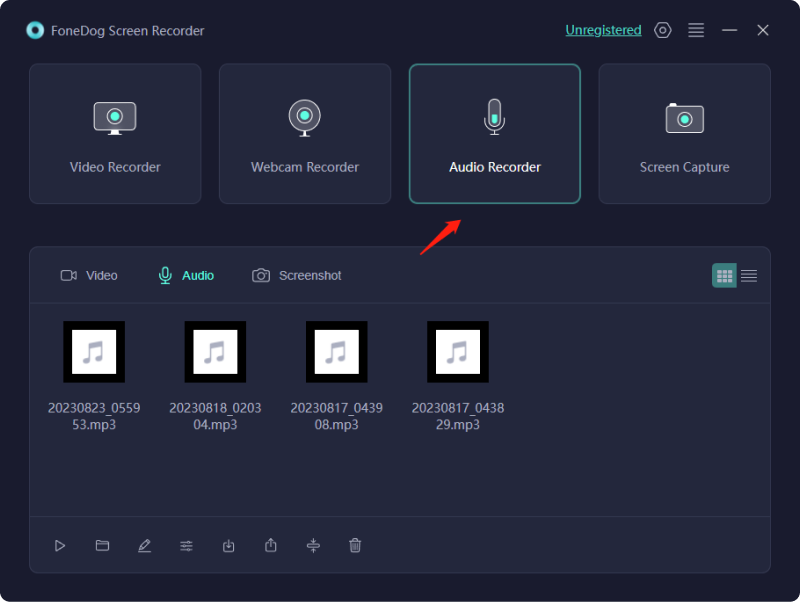
3. 在软件设置中,配置您喜欢的麦克风或音频输入,并指定所需的录音质量。
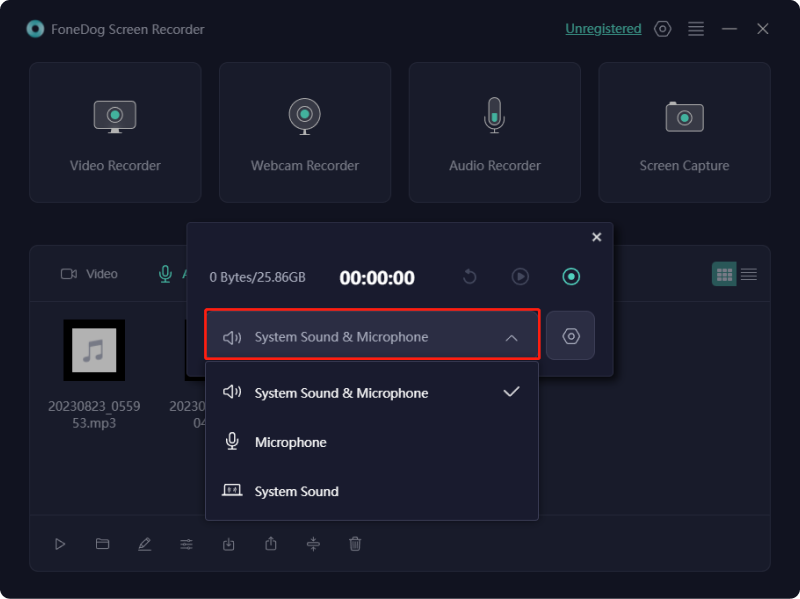
4. 准备开始录音时,按 “REC” 按钮。请随意发言或参与任何您希望保留的与声音相关的活动。
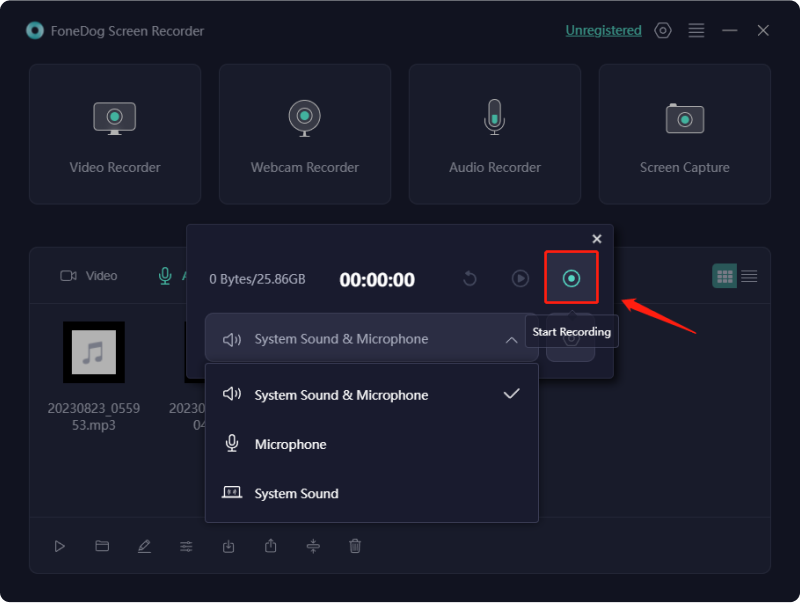
5. 完成后,单击 “停止” 按钮。 软件会提示您保存录音。
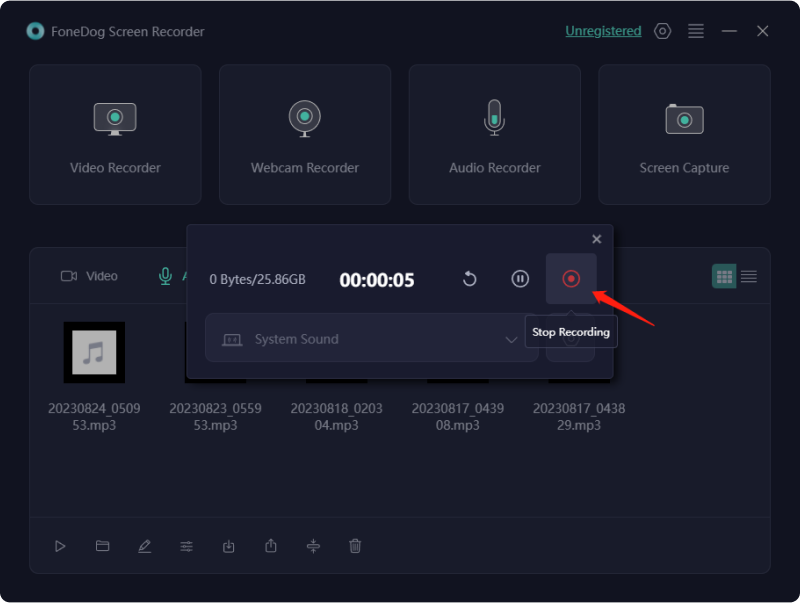
6. 如有必要,请使用软件的编辑功能或导出选项进行录音。

在为您制作音频时,录音软件有多种选择 谷歌幻灯片。然而,在这些多样化的平台中,质量也出现了差异。因此,我们编制了一系列与 Google Slides 兼容的录音软件。继续阅读以了解每个平台特有的录制过程。
ChromeMP3 录音机可作为免费工具捕获音频。事实证明,这个简单的应用程序非常适合快速生成录音。所有音频文件均以 MP3 格式紧凑存储。在此应用程序中,功能包括录制会话期间的暂停、开始、倒带、播放等。
此外,还可以选择直接将录音存储在 Google Drive 方便轻松上传到 Google 幻灯片。以下分步指南详细介绍了如何使用 ChromeMP3 录音机在 Google 幻灯片上录制音频的过程:
Audacity 是一款免费的多轨音频录制工具。这款多功能软件不仅可以捕获现场音频,还可以为您的录音提供全面的编辑功能。在 Audacity 中,一系列效果(例如速度和节奏的改变)允许对音频内容进行精确调整。
它是快速、交互式录音会话的最佳选择,支持 MP3 和 WAV 等广泛使用的音频格式。以下是演练如何使用 Audacity 在 Google 幻灯片上录制音频的步骤:
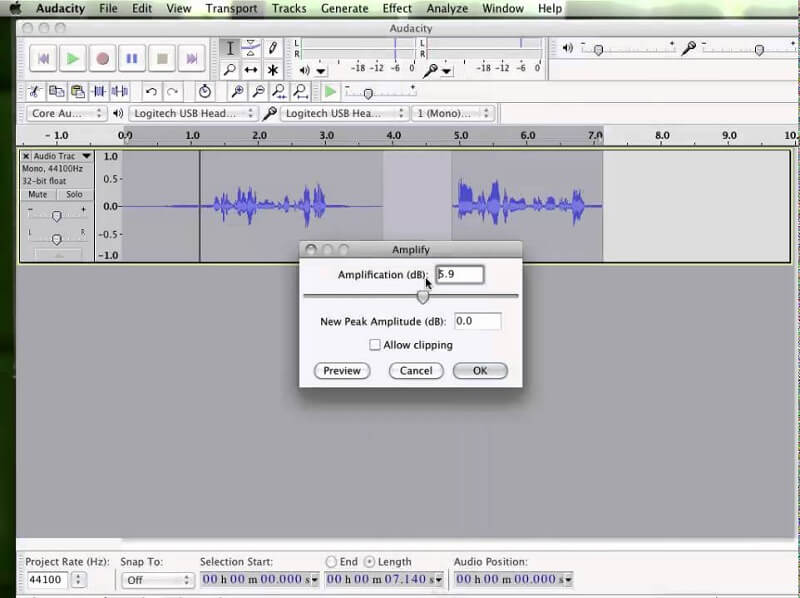
TwistedWave 成为满足轻松录音需求的绝佳选择。首先,它同时适应 Mac 和 Windows 操作系统,甚至 iOS 的用户。这是一个可用的选项,例如,用它来 在 iPhone 上录制 Zoom 会议。此外,它还提供使用便利性,无需下载或安装,只需访问 TwistedWave 并开始录制即可。
尽管缺乏复杂的功能,特别是转录功能,但它拥有内置的静音检测器和批处理引擎。要利用 TwistedWave 录制音频来增强您的 Google 幻灯片演示文稿,请按照下列步骤操作:
在线录音机作为提供基本功能的免费录音解决方案而脱颖而出。其互补性、易用性,尤其是可定制的麦克风配置使其与众不同。此外,一系列编辑工具,例如自动静音消除、裁剪和音频存储,进一步增强了其实用性。以下是使用在线录音机录制音频以合并到 Google 幻灯片中的指南:
人们也读2024 年如何录制 Google Meet 的完整指南Google Meet 录音保存在哪里? [2024年指南]
如何在 Google 幻灯片上录制音频 以最好的质量?总而言之,要真正最大限度地发挥影响力,请确保音频清晰简洁。将叙述与视觉效果相匹配,保持稳定的节奏。谨慎使用音频来强调。提前测试播放。优化音量级别。请记住,音频应该增强而不是分散您的信息。旨在提供无缝、引人入胜的体验。阅读愉快!
发表评论
评论
热门文章
/
有趣乏味
/
简单困难
谢谢! 这是您的选择:
Excellent
评分: 4.7 / 5 (基于 59 评级)